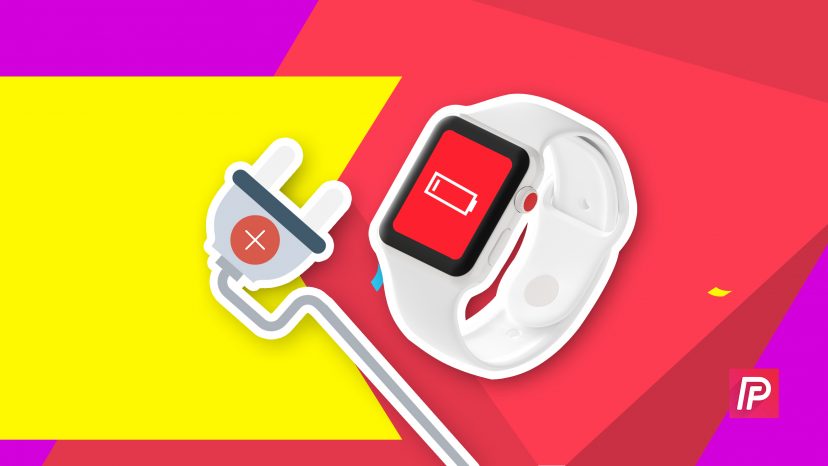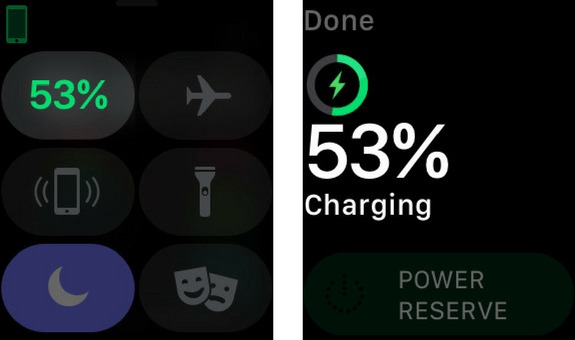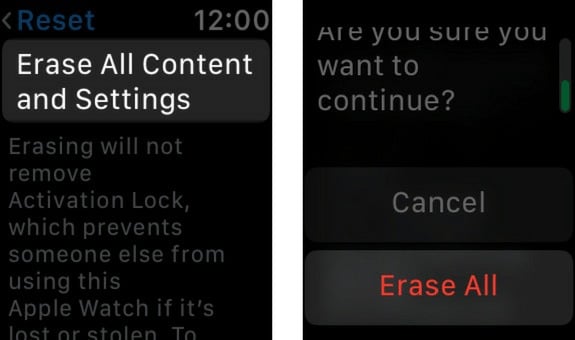Tu Apple Watch no se carga y no estás seguro de por qué. Has colocado tu Apple Watch en su cable de carga magnético, pero no pasa nada. En este artículo, te explicaré por qué tu Apple Watch no se carga y te mostraré cómo solucionar el problema.
Las cuatro partes del proceso de carga
Hay cuatro componentes que funcionan juntos para cargar tu Apple Watch:
- El software de tu Apple Watch
- El cable de carga magnético de Apple Watch
- La parte posterior de tu Apple Watch que se conecta al cable de carga magnético
- La fuente de alimentación del puerto de carga (cargador de pared, toma, computadora, etc.)
Si alguna de estas piezas deja de funcionar, tu Apple Watch no se cargará. ¡Los siguientes pasos te ayudarán a diagnosticar qué parte del proceso es responsable de tus problemas de carga de Apple Watch!
Antes de que comencemos
Cuando obtuve mi Apple Watch por primera vez, tuve dificultades para descubrir:
- Si mi Apple Watch se estaba cargando realmente cuando lo coloqué en el cable de carga magnético
- Cuánta duración de la batería tenía mi Apple Watch en un momento dado
Al igual que tu iPhone, tu Apple Watch muestra un pequeño icono de rayo que indica que se está cargando. A diferencia de tu iPhone, el icono de un rayo en tu Apple Watch desaparece después de aproximadamente un segundo, por lo que probablemente no lo notarías si no lo estuvieras buscando.
Afortunadamente, puedes deslizar hacia arriba desde la parte inferior de la esfera del reloj y tocar el botón de porcentaje de batería para ver si tu Apple Watch se está cargando. Sabrá que tu Apple Watch se está cargando cuando veas la palabra “Cargando” debajo del porcentaje de batería.
Cómo cargar tu Apple Watch
Si es la primera vez que usas un Apple Watch, el proceso de carga puede ser un poco complicado. No tiene un puerto de carga como el que encontrarás en tu iPhone.
En cambio, cargas tu Apple Watch colocándolo en el lado cóncavo del cable de carga magnético con el que viene. El imán integrado en el cable de carga mantiene tu Apple Watch en su lugar mientras se carga.
Quítale la funda protectora del Apple Watch
Si colocas una funda protectora en tu Apple Watch, te recomiendo que se la quites cuando cargues tu Apple Watch. Estas fundas a veces pueden obstruir la conexión entre tu Apple Watch y tu cable de carga magnético.
Restablecimiento completo de tu Apple Watch
Nuestro primer paso para la resolución de problemas es restablecer por completo tu Apple Watch, que probará si el software de tu Apple Watch esta fallando o no. Para hacer esto, mantén presionada la corona digital y el botón lateral al mismo tiempo. Suelta ambos botones tan pronto como aparezca el logotipo de Apple en la pantalla de tu Apple Watch.
Si el restablecimiento completo solucionó el problema, entonces tu Apple Watch probablemente se haya estado cargando todo el tiempo. Tu Apple Watch solo parecía que no se estaba cargando porque su software falló, haciendo que la pantalla parezca negra.
Si el restablecimiento completo no solucionó el problema y tu Apple Watch aún no se carga, sigue los pasos a continuación que te ayudarán a solucionar posibles problemas de hardware con tu Apple Watch, la fuente de alimentación y tu cable de carga magnético.
Prueba con una fuente de alimentación diferente para cargar tu Apple Watch
Hay muchas formas diferentes de cargar tu Apple Watch. Puedes enchufar el cable de carga magnético en un puerto USB de tu computadora, un cargador de pared o un cargador de automóvil.
Digamos que normalmente cargas tu Apple Watch usando el puerto USB de tu computadora. Esta vez, intenta cargar tu Apple Watch con un cargador de pared. ¿Tu Apple Watch comenzó a cargarse?
Si tu Apple Watch se carga cuando está enchufado a una fuente de alimentación, pero no a otra, entonces el problema probablemente sea causado por el mal funcionamiento del cargador o la fuente de alimentación, no por tu Apple Watch.
Si tu Apple Watch no se carga, independientemente de la fuente de alimentación en la que lo conectes, ¡avanza al siguiente paso!
Inspeccione el cable de carga magnético
Si el uso de diferentes fuentes de alimentación no funcionó, es hora de probar diferentes cables de carga. Si no tienes un cable de carga adicional para tu Apple Watch, pide prestado el de un amigo o compra uno en Amazon.
Si tu Apple Watch se carga con otro cable de carga, pero no con el tuyo, entonces probablemente haya un problema con el cable de carga, no con tu Apple Watch.
Limpia tu cargador y Apple Watch
Si hubo un problema con el cable de carga magnético de tu Apple Watch, intenta limpiarlo y también a la parte posterior de tu Apple Watch con un paño de microfibra. Puede haber suciedad, polvo u otros desechos que impidan que el cable de carga magnético y el Apple Watch hagan una conexión limpia.
Asegúrate de mirar también el extremo USB de tu cable de carga magnético. ¿Hay alguna suciedad o polvo atascado en el cable? Si es así, usa un cepillo antiestático o un cepillo de dientes nuevo para limpiarlo suavemente. Comprueba también si el cable de carga está deshilachado o descolorido; ambos pueden ser signos de que debe reemplazarse.
Evita cables de carga baratos
No todos los cables de carga del Apple Watch son iguales. Los cables de baja calidad y baratos que encontrarás en una tienda local no suelen tener la certificación por MFi, lo que significa que el fabricante del cable no forma parte del programa de licencias de Apple.
Los cables que no tienen una certificados MFi pueden ser muy problemáticos: pueden calentar tu Apple Watch mientras se carga o, incluso, puede que ni siquiera carguen tu Apple Watch. Al comprar un nuevo cable de carga de Apple Watch, busca siempre la certificación MFi en el paquete.
Si tu Apple Watch está protegido por AppleCare +, a veces puedes reemplazar el cable de carga magnético de forma gratuita llevándolo a tu Tienda Apple más cercana.
Borra el contenido y los ajustes de tu Apple Watch
Como mencioné al principio del artículo, el software de tu Apple Watch es uno de los cuatro componentes del proceso de carga. Aunque ya intentamos un restablecimiento completo, aún es posible que tu Apple Watch no se esté cargando debido a un problema de software oculto.
Para eliminar un problema de software subyacente, borraremos todo el contenido y los ajustes de su Apple Watch. Esto elimina todo el contenido (aplicaciones, música, fotos) en tu Apple Watch y restaura tus ajustes a los valores predeterminados de fábrica.
Para borrar todo el contenido y los ajustes, abre la aplicación Ajustes en tu Apple Watch y toca General > Restablecer > Borrar todo el contenido y los Ajustes. Tendrás que ingresar tu contraseña, luego toca Borrar todo cuando aparezca la alerta de confirmación.
Nota: Después de realizar este restablecimiento, tu Apple Watch se reiniciará y tendrás que vincularlo a tu iPhone una vez más.
Tus opciones de reparación
Si tu Apple Watch aún no se carga, puede haber un problema de hardware que está causando el inconveniente. Llévelo a tu Tienda Apple más cercana y haz que le echen un vistazo. Recomiendo programar una cita primero para que no tengas que pasar el día parado, esperando en la Tienda Apple.
¡Estás a cargo, cargando!
¡Tu Apple Watch se está cargando nuevamente! Ahora que sabes qué hacer cuando un Apple Watch no se carga, esperamos que compartas este artículo en las redes sociales para que puedas compartir este conocimiento con familiares y amigos. Si tienes alguna otra pregunta sobre tu Apple Watch, déjelas a continuación en la sección de comentarios.
Gracias,
David L.